الرومانسى

عدد المساهمات : 142
نقاط : 223
السٌّمعَة : 0
تاريخ التسجيل : 17/02/2010
 |  موضوع: أصنع بنفسك شاشه متعددة اللمس مثل شاشة مايكروسوفت شرح ضخم وتفصيلي بالصور والفيديو موضوع: أصنع بنفسك شاشه متعددة اللمس مثل شاشة مايكروسوفت شرح ضخم وتفصيلي بالصور والفيديو  الأحد أبريل 25, 2010 1:53 pm الأحد أبريل 25, 2010 1:53 pm | |
|
1)مقدمه.
2)اللوازم المطلوبه .
3)البرامج وضبط الاعدادات
4)الاختبار
5) ملاحظات
المقدمه :
تعود تقنية تعدد اللمس الى عام 1982 وبالتحديد
في جامعة Toronto والتي طورت أول شاشه متعددة اللمس , ومنذ ذلك الحين اخذت
هذه التقنيه في التطور والتقدم ,
واول منتج يَستعمل هذه التقنيه كان في وقت لاحق وذلك في عام 1999 . تقنية
تعدد اللمس وبالانجليزيه Multi-Touch تٌمكن المستخدم امكانية التحكم
بالجهاز بواسطة اكثر من أصبع
خلافا للتقنيه العاديه التي تعتمد على أصبع واحد فقط . قامت الكثير من
الشركات في تبني هذه التقنيه في تطوير منتجات او برامج لكي تُمكن المستخدم
من استغلال واستعمال التقنيه .
أشهر هذه المنتجات جهاز ال IPHONE الجهاز النقال من شركة Apple والذي حقق
نجاح كبيرا ومن الاسباب الرئيسيه التي ساعدته على تحقيق هذا النجاح هو
استعماله تقنية تعدد اللمس .
توسع انتشار استعمال مثل هذه الشاشات حتى ان شركة ميكروسوفت قامت قبل
عامين بأصدار Microsoft Surface والذي أبهر العالم لما يمكن عمله بواسطة
اللمس لكن سعره الباهظ ( 12,500 دولار )
لم يدخله للسوق كجهاز شعبي او منتشر وأقتصر شراءه على الشركات او المؤسسات
بالاضافت الى ذلك قامت الشركه ايضا في ادخال دعم كامل وكبير لهذه التقنيه
في الويندوز 7 الجديد .
الطرق لبناء شاشه متعددة اللمس :
1)FTIR - Frustrated Total Internal Refection
2)RearDI - Difused Illumination - front and rear
3)LLT - Laser light planE
4)DSI - Difused Surface Illumination
5)LED-LP - LED Light Plane
سنقوم من خلال هذا الشرح بأستعمال واحده من الطرق المذكوره سابقا , الطريقه هي RearDI
وتم اخذ بالحسبان البحث عن بدائل رخيصه وسهل الحصول عليها .
أي طريقه يجب ان اختار ؟
لا يوجد جواب قطعي , كل واحد يختار الطريقه التي يراها مناسبه له ,كل طريقه لها حسناتها
وسيئاتها . قمت بأدراج جداول مقارنه في اخر الموضوع تعرض سيئات وحسنات كل طريقه
لنتعرف على طريقة RearDI :
لنشاهد هذه الصوره التي تشرح بشكل مبسط كيفية عمل هذه الطريقه :
[ندعوك للتسجيل في المنتدى أو التعريف بنفسك لمعاينة هذه الصورة]
نشاهد مصابيح اشعه تحت الحمراء ترسل الاشعه الى الاعلى بأتجاه المسطح هذا
المسطح يمكن ان يكون من الزجاج الشفاف أو من ال "plexiglass"* , بحيث في
حال لمس المسطح تنعكس هذه
هذه الاشعه الى الاسفل وبالتحديد في النقطه التي لمستها . الكاميرا
الموجوده في الاسفل تلتقط هذه النقط وتقوم بدورها بارسال هذه المعلومات
الى الحاسوب .
الطبقه العليا المسمى "diffuser" هي طبقه موجوده فوق المسطح ووظيفتها
العمل كلاقط صوره من الكشاف الضوئي "بروجيكتور" بحيث تنعكس الصوره
المنبعثه من البروجيكتور الى هذه الطبقه.
اللوازم المطلوبه :
بعد شرح الطريقه التي تم اختيارها سنقوم في هذا القسم من عرض كل اللوازم المطلوبه
لاتمام المشروع مع شرح مفصل بالصوره لكل قطعه .
الطاوله\خزانه :
الوظيفه : احتواء كل القطع في داخله , والجزء العلوي يكون مسطح اللمس .
لا يوجد تقييد محدد , يمكن استعمال خزانه قديمه او ليست مستعمله , من جهه اخرى يمكن
بناء طاوله جديده بعد التخطيط لها , حجم الطاوله مرتبط بشكل مباشر مع حجم الشاشه
التي ننوي عملها .
[ندعوك للتسجيل في المنتدى أو التعريف بنفسك لمعاينة هذه الصورة]
كل ما كانت الشاشه اكبر كل ما كان حجم الطاوله اكبر , كمثال الطاوله الظاهره
بالصوره ارتفاعها 80 سم عرضها 60 وطولها 80 وحجم الشاشه 30 انش تقريبا .
مفضل عمل فتحه او باب من احد جهات الطاوله لنتكمن لاحقا من اجراء تغيرات او توصيل للقطع
الموجوده في الداخل . مهم جدا تخطيط مسبقا لفتحات تهوئه خصوصا ان
البروجيكتور سيكون مسبب رئيسي لارتفاع حرارة الطاوله , واذا قررت ادخال
الحاسوب الى داخل الطاوله يجب عمل
فتحات تهوئه اضافيه .
أنصح بعمل تخطيط شامل للطاوله قبل البدأ في العمل وتحديد القياس
ويمكن الاستعانه ببرامج ثلاثي الابعاد لعمل مجسم للطاوله لتسهيل فهم ما نريد عمله.
[ندعوك للتسجيل في المنتدى أو التعريف بنفسك لمعاينة هذه الصورة]
المسطح او الشاشه :
بما اننا اخترنا طريقه RearDI يكون المسطح من الزجاج الشفاف او من مادة ال"plexiglass"
[ندعوك للتسجيل في المنتدى أو التعريف بنفسك لمعاينة هذه الصورة]
في طرق اخرى مثل الFTIR يكون المسطح من ال plexiglass فقط .
سماكة المسطح تكون من 3 الى 5 سم . حجم المسطح يكون كحجم الشاشه التي اخترناها
نأخذ بالحسبان بضعة سم اضافيه اذا اردنا عمل اطار , وكلٌ حسب تخطيطه .
diffuser:
طبقه تكون في القسم العلوي\السفلي للمسطح كما ذكرنا مسبقا الوظيفه الرئيسيه لهذه الطبقه
العمل كلاقط للصوره المنبثقه من البروجيكتور , ايضا يمنع تأثير الاضاءه الخارجيه على الكاميرا .
هنالك الكثير من المواد التي يمكن استعمالها ك "diffuser" , قمت بأختيار
النايلون الابيض بكونه ارخص هذه المواد والمتوفر عند الغالبيه , هذا
النايلون يكون على شكل لفافه تستعمل كغطاء للطاولات .
[ندعوك للتسجيل في المنتدى أو التعريف بنفسك لمعاينة هذه الصورة]
حتى لو لم تتوفر يمكن شراءها بسعر رخيص .الجوده كافيه وليست ممتازه لمن يريد
عمل طاوله احترافيه يمكنه استعمال مواد اخرى والسعر بيدأ ب10 دولار للمتر ويصل للطبقات الاحترافيه ل1500 دولار للمتر ! . في هذا[ندعوك للتسجيل في المنتدى أو التعريف بنفسك لمعاينة هذا الرابط]
يمكن مشاهدة *مقارنه ضخمه لاغلب انواع طبقات الdiffuser , يمكن مشاهدة فرق في جودة الصوره بين الانواع المختلفه .
قسم من الانواع من الصعب الحصول عليه في الاسواق المحليه لكن يمكن شراءها عبر مواقع العالميه .
البروجيكتور :
وظيفته نقل الصوره وعرضها على الجزء العلوي من الطاوله أي المسطح
كل ما كان البروجكتور جودته افضل كل ما كانت جودة عرض الصوره افضل
اسعار البروجكتور تتعلق بالشركه والموديل , يمكن شراء بروجكتور مستعمل .
[ندعوك للتسجيل في المنتدى أو التعريف بنفسك لمعاينة هذه الصورة]
بالاضافه لعامل جودة الصوره هنالك عامل اخر مهم ايضا وهو البُعد المطلوب لعرض
الصوره بحجم معين .لان ذلك له تأثير مباشر على حجم الطاوله يمكن استعمال مراَه لتقصير
البعد (سيتم التطرق لذلك في قسم المراه) . لنشاهد هذه الصوره والتي توضح العلاقه بين
بُعد البروجكتور عن المسطح وحجم الصوره المعروضه (هذه الصوره خاصه للموديل الموجود في الموضوع وتتغير الارقام من موديل الى اخر ) :
[ندعوك للتسجيل في المنتدى أو التعريف بنفسك لمعاينة هذه الصورة]
المراَه :
وظيفتها زيادة البعد بين المسطح والبرجوكتور , والهدف الوحيد هو "ربح" بضعة انشات اضافيه
لحجم الشاشه . لست مجبر على تركيب المراَه لكن كل ما كان حجم الشاشه اكبر كل ما البعد
المطلوب بين المسطح والبرجوكتور اكبر للحصول على الحجم المطلوب .
استعمال المراَه يقلل حجم الطاوله واحيانا بشكل كبير .في الطاوله الموجوده في الموضوع
قمت بأستعمال مراَه واحده .يمكن استعمال اكثر من مراَه واحده لكن يجب التخطيط جيدا
لمكان التركيب . المراَه التي استعملتها هي مراه عاديه بسيطه ورخيصه .
[ندعوك للتسجيل في المنتدى أو التعريف بنفسك لمعاينة هذه الصورة]
لكن هنالك نوع خاص يسمى ب"Front Surface Mirror" لتوضيح الفرق بين هذا النوع
والنوع العادي لنشاهد هذه الصوره التي توضح الفرق بينهم :
[ندعوك للتسجيل في المنتدى أو التعريف بنفسك لمعاينة هذه الصورة]
من الجهه اليمنى مراَه عاديه واليسرى مراَه Front Surface
المراَه العاديه قد تسبب ظاهرة "Ghost" أي ظل للصوره , انا شخصيا لم اشاهد هذه الظاهره
في مشروعي مع اني استعملت المراَه العاديه , النوع الثاني افضل من النوع العادي وايضا سعره اغلى
مصابيح الاشعه تحت الحمراء :
وظيفتها ارسال اشعه تحت الحمراء باتجاه المسطح ,بحيث كل لمسه للمسطح تعكس الاشعه
للاسفل وتحديدا بالنقطه التي لمستها ,الاشعه المنعكسه تلتقطها الكاميرا وترسلها الى الحاسوب
بالصوره نشاهد 4 مصابيح بحيث كل مصباح به 48 LED .
[ندعوك للتسجيل في المنتدى أو التعريف بنفسك لمعاينة هذه الصورة]
شاشه بحجم 30 انش بحاجه الى 4 مصابيح وكل ما كانت الشاشه اكبر كل ما تتطلب الامر زياده بعدد المصابيح لان حجم المسطح اكبر .
سعر هذه المصابيح مرتفع في السوق المحلي لهذا قمت بشراءها من هونج كونج عن طريق الانترنت (موقع EBay) والتكلفه 70 دولار تشمل الشحن .[ندعوك للتسجيل في المنتدى أو التعريف بنفسك لمعاينة هذا الرابط]
لبيع مثل هذه المصابيح
الكاميرا :
وظيفتها التقاط الاشعه التحت الحمراء التي تنعكس عندما نضغط على المسطح وبعدها تنقل المعلومات الى الجهاز .
بعد التجربه لا انصح باستعمال كاميرا رخيصه لاني في البدايه قمت
باستعمالها وواجهت مشاكل كانت سببها الكاميرا , مفضل استعمال كاميرا ذات
جوده عاليه
التي تعطي عدد كبير من الصور في الثانيه (Frame Per second) بدقه (resulotion) عاليه
اكثر الكاميرات شعبيه والتي يستعملها قسم كبير من صانعي شاشات اللمس وهي
كاميرا سوني PS3Eye .
[ندعوك للتسجيل في المنتدى أو التعريف بنفسك لمعاينة هذه الصورة]
التي تعطي 60 صوره في الثانيه بدقه 640 على 480
للمقارنه , كاميرا رخيصه تعطي 15 صوره في الثانيه في احسن الاحوال .
سعرها بالانترنت 40 دولار تقريبا .
الكثيرين استعملوا كاميرات من شركات اخرى وكانت النتائج ممتازه (مثل كاميرا XBox)
في كل الاحوال ليس محبذ استعمال كاميرات رخيصه
لجودتها المنخفضه وهي لا تلائم مثل هذه المشاريع .كاميرا سوني PS3Eye غير
مخصصه للتوصيل لجهاز الحاسوب لكن قام احدهم في كتابة تعريف "درايفر"
لتشغيل هذه الكاميرا وامكانية توصيلها للحاسوب .
في الوضع الطبيعي كل كاميرا يكون لها "Filter" للاشعه تحت الحمراء لمنع
هذه الاشعه من الوصول للمستشعر "Sensor" الموجود داخل الكاميرا .بما اننا
نريد الوضع العكسي اي ان نلتقط
الاشعه تحت الحمراء يجب اخراج هذا ال"Filter" من داخل الكاميرا لنتتبع هذه الخطوات والتي
نُظهر بها عمليه لاستخراج ال"Filter" .
نخرج القطع البلاستيكيه التي تغطي البراغي بعدها نفك البراغي ...
[ندعوك للتسجيل في المنتدى أو التعريف بنفسك لمعاينة هذه الصورة]
[ندعوك للتسجيل في المنتدى أو التعريف بنفسك لمعاينة هذه الصورة]
نشاهد القسم الامامي من الكاميرا , نفك العدسه
[ندعوك للتسجيل في المنتدى أو التعريف بنفسك لمعاينة هذه الصورة]
نشاهد صوره للمستشعر OV07720 وهو مستشعر CMOS
[ندعوك للتسجيل في المنتدى أو التعريف بنفسك لمعاينة هذه الصورة]
نشاهد الجزء الداخلي للعدسه , ال"Filter" هو الزجاج(لونه مائل للون الاحمر)
الموجود في الوسط , قطعة الزجاج هذه تمنع من الاشعه تحت الحمراء من المرور للمستشعر
هذه القطعه التي يجب ان نخرجها .
[ندعوك للتسجيل في المنتدى أو التعريف بنفسك لمعاينة هذه الصورة]
نشاهد في هذه الصوره , العدسه وال"Filter" , بعد استخراج ال"Filter" لا يمكن تركيبه من جديد
[ندعوك للتسجيل في المنتدى أو التعريف بنفسك لمعاينة هذه الصورة]
بعد فك ال"Filter" وصلنا للمرحله الاخيره قبل تركيب الكاميرا من جديد , وضع قطعه هدفها منع
الاضاءه العاديه من المرور الى المستشعر وبهذا تحولت الكاميرا من كاميرا عاديه الى كاميرا تلتقط
الاشعه تحت حمراء فقط !! هذه القطعه يمكن ان تكون من شريط "نيجاتيف" الاشرطه التي نأخذها
بعد تحميض الصور أو قص قطعه من القرص المرن (القرص الاسود الموجود داخل القرص).
بعد هذه المرحله نركب الكاميرا من جديد .
[ندعوك للتسجيل في المنتدى أو التعريف بنفسك لمعاينة هذه الصورة]
عاكس :
[ندعوك للتسجيل في المنتدى أو التعريف بنفسك لمعاينة هذه الصورة]
وظيفته تحسين انعكاس الاشعه داخل الطاوله المواد التي استخدمتها هي عاكس ضوء الشمس
الذي يستخدم للزجاج السياره الامامي ,يتم تركيبه على جوانب الطاوله , ليس اجباري استعماله .
صوره لكل القطع المشروحه سابقا :
[ندعوك للتسجيل في المنتدى أو التعريف بنفسك لمعاينة هذه الصورة]
3)البرامج وضبط الاعدادات :
وصلنا للجزء الذي يربط الحاسوب مع الطاوله , قمت برفع البرامج الرئيسيه التي ستحتاجها
الى موقعين :
[ندعوك للتسجيل في المنتدى أو التعريف بنفسك لمعاينة هذا الرابط]
[ندعوك للتسجيل في المنتدى أو التعريف بنفسك لمعاينة هذا الرابط]
يحوي الملف على 3 مجلدات
MultiTouchVista - second release - 2
تحتاجها اذا كان لديك ويندوز فيستا او ويندوز 7 وتريد تحويل التحكم بالويندوز عن طريق
اللمس بدل الفأره .
Flashs
مجلد يحوي العديد من برامج اللمس والتي عن طريقها تختبر الشاشه .
CCV-1.2-win-bin
البرنامج الرئيسي الذي يربط الحاسوب بالطاوله (عن طريق الكاميرا), يستقبل
المعلومات من الكاميرا وعن طريق فلاتر خاصه تقوم بتحليل الصور وتحديد مكان
اللمس .
البرنامج يتطلب جهاز قوي لان البرنامج يعمل بشكل فوري (Real Time) ,
يستقبل معلومات يعلاجها عن طريق فلاتر ومن ثم تحديد مكان اللمس وبعدها
ارسال المعلومات للبرامج التي تدعم اللمس .
[ندعوك للتسجيل في المنتدى أو التعريف بنفسك لمعاينة هذا الرابط]
لتفاصيل عن كيفية تركيب الكاميرا تابع هذا [ندعوك للتسجيل في المنتدى أو التعريف بنفسك لمعاينة هذا الرابط]
1)هذه النافذه تعرض لنا ما تشاهده الكاميرا (بدون اية "فلتره" او تغير).
2)نفس الصوره من النافذه الاولى لكن بعد مرور الصوره لعدة فلاتر , يجب التأكد ان كل
لمسه بالاصبع يجب ان تظهر نقطه بيضاء تسمى (Blob) وعدم وجود شوائب محيطه بالنقطه
البيضاء
[ندعوك للتسجيل في المنتدى أو التعريف بنفسك لمعاينة هذه الصورة]
3)مباشره بعد تشغيل البرنامج يجب الضغط عليها مره واحده بدون لمس الشاشه
, وبهذا "نصفر" الشاشه قبل البدأ في عملية "الفلتره"
4)Max Blobs Size و Min Blobs Size تحديد حجم النقطه البيضاء (المكان التي تلمسه)
مهم جدا ان تكون الارقام معقوله بحيث ان يستطيع البرنامج التعرف على وجود نقاط لمس
5)تكييل النقاط , وهي عملية تحديد نقاط ال X,Y على الشاشه , الاعدادت تحفظ في ملف خاص
6)تحديد تقنية الاتصال مع البرامج
TUIO TCP = مخصص للبرامج التي تم برمجتها بتقنية الفلاش الخاصه باللمس
TUIO OSC = نختارها في حال تشغيل أي برنامج لم يكتب بالفلاش (عند نريد تحويل التحكم
بالويندوز عن طريق اللمس نختار هذا النوع
7)المرحله النهائيه , حفظ الاعدادات لملف , بالمره المقبله التي نشغل بها البرنامج يقوم بضبط الاعدادات من الملف
صوره توضح معنى الشوائب التي قد تظهر , الجهه اليمنى مع شوائب واليسرى بدون :
[ندعوك للتسجيل في المنتدى أو التعريف بنفسك لمعاينة هذا الرابط]
ونجمل كل المراحل حسب الترتيب بالتالي :
1)نقرر اي طريقه نستعمل , نقرر حجم الشاشه وبعدها نبدأ بتخطيط الطاوله.
2)نشتري الحاجات الناقصه لاتمام المشروع(نايلون,كاميرا,زجاج. ..)
3)تركيب كل القطع وتوصيلها .
4)تركيب البرنامج الرئيسي والبرامج التي بواسطتها سنختبر الطاوله
5)تكييل الشاشه ضبط الاعدادات ومن ثم حفظها .
6)اختبار الطاوله عن طريق البرامج الداعمه للمس
4)نتائج الاختبار :
شعور رائع ان تصل لهذه المرحله وتجني ثمار التعب والسهر لحل المشاكل
وافضل طريقه اشارككم بها النتائج هي تصوير فيديو لان الصور لا تُعبر عن متعة استعمال
شاشه متعدده اللمس
قد اخترت لكم 3 مقاطع فيديو
المقطع الاول :
وهو اختبار لقسم من البرامج الموجوده في طاولة مايكروسفت Microsoft Surface
حتى تاريخ 5.11 لم تكن امكانيه لتنزيل او استعمال هذه البرامج في الاجهزه الشخصيه
وكانت مقصوره على مالكي طاولة مايكروسفت Microsoft Surface .
[ندعوك للتسجيل في المنتدى أو التعريف بنفسك لمعاينة هذا الرابط]
المقطع الثاني:
وهو اختبار لحزمة اللمس الموجوده في ويندوز 7 .
[ندعوك للتسجيل في المنتدى أو التعريف بنفسك لمعاينة هذا الرابط]
المقطع الثالث:
وهو عرض عام للمشروع مع العديد من برامج اللمس
[ندعوك للتسجيل في المنتدى أو التعريف بنفسك لمعاينة هذا الرابط]
5)ملاحظات :
المشروع يتطلب الكثير من الصبر , في البدايه من المؤكد ان تواجهه صعوبات او مشاكل
لكن تذكر كل مشكله لها حل او طريق للحل .
لا أملك الخبره والمعرفه الكبيره للطرق الاخرى المذكوره في البدايه , لذا لا استطيع
تقديم المساعده او الاستشاره لمن اختار طريقه غير الطريقه المشروحه في الموضوع
99% من الصور المعروضه قمت بتصوريها خصيصا للموضوع .
حاولت تبسيط الطريقه ومراحل المشروع قدر الامكان اذا لديك اي سؤال لا تتردد في طرحه
الشاشه الموجوده في الشرح عاموديه لكن ليس بالضروره ان تكون كذلك , شاهدت مشاريع
كانت الشاشه اشبه لحائط أو حتى طاوله للصالون .
روابط مفيده :
[ندعوك للتسجيل في المنتدى أو التعريف بنفسك لمعاينة هذا الرابط]
[ندعوك للتسجيل في المنتدى أو التعريف بنفسك لمعاينة هذا الرابط]
روابط لجداول المقارنه بين الطرق المختلفه :
[ندعوك للتسجيل في المنتدى أو التعريف بنفسك لمعاينة هذا الرابط]
[ندعوك للتسجيل في المنتدى أو التعريف بنفسك لمعاينة هذا الرابط]
أنتهى والحمد لله  | |
|
محمد
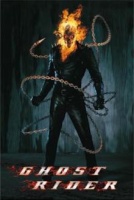
الابراج : 
عدد المساهمات : 397
نقاط : 527
السٌّمعَة : 0
تاريخ التسجيل : 17/02/2010
العمر : 30
 |  موضوع: رد: أصنع بنفسك شاشه متعددة اللمس مثل شاشة مايكروسوفت شرح ضخم وتفصيلي بالصور والفيديو موضوع: رد: أصنع بنفسك شاشه متعددة اللمس مثل شاشة مايكروسوفت شرح ضخم وتفصيلي بالصور والفيديو  السبت مارس 12, 2011 12:42 pm السبت مارس 12, 2011 12:42 pm | |
| | |
|
اللورد

عدد المساهمات : 1091
نقاط : 3467
السٌّمعَة : 3
تاريخ التسجيل : 04/03/2011
 |  موضوع: رد: أصنع بنفسك شاشه متعددة اللمس مثل شاشة مايكروسوفت شرح ضخم وتفصيلي بالصور والفيديو موضوع: رد: أصنع بنفسك شاشه متعددة اللمس مثل شاشة مايكروسوفت شرح ضخم وتفصيلي بالصور والفيديو  السبت مارس 12, 2011 1:33 pm السبت مارس 12, 2011 1:33 pm | |
| | |
|
Cristiano2010

عدد المساهمات : 45
نقاط : 71
السٌّمعَة : 0
تاريخ التسجيل : 18/02/2011
 |  موضوع: رد: أصنع بنفسك شاشه متعددة اللمس مثل شاشة مايكروسوفت شرح ضخم وتفصيلي بالصور والفيديو موضوع: رد: أصنع بنفسك شاشه متعددة اللمس مثل شاشة مايكروسوفت شرح ضخم وتفصيلي بالصور والفيديو  الثلاثاء مارس 15, 2011 9:23 am الثلاثاء مارس 15, 2011 9:23 am | |
| | |
|

